- Хотя Windows поддерживает биометрический вход с помощью Windows Hello, на большинстве компьютеров с Windows отсутствует аппаратное обеспечение.
- Внешний считыватель отпечатков пальцев — идеальный выбор для пользователей, которые хотят использовать Windows Hello, а также шифровать файлы с помощью своих отпечатков пальцев.
- Некоторые бренды также предлагают сканер отпечатков пальцев с объемом памяти от 32 ГБ. и до 256 ГБ.

ИксУСТАНОВИТЕ, НАЖИМАЯ НА СКАЧАТЬ ФАЙЛ
Это программное обеспечение исправит распространенные компьютерные ошибки, защитит вас от потери файлов, вредоносного ПО, аппаратного сбоя и оптимизирует ваш компьютер для достижения максимальной производительности. Исправьте проблемы с ПК и удалите вирусы прямо сейчас, выполнив 3 простых шага:
- Скачать инструмент восстановления ПК Restoro который поставляется с запатентованными технологиями (патент доступен здесь).
- Нажмите Начать сканирование чтобы найти проблемы Windows, которые могут вызывать проблемы с ПК.
- Нажмите Починить все для устранения проблем, влияющих на безопасность и производительность вашего компьютера
- Restoro был скачан пользователем 0 читателей в этом месяце.
Windows представила поддержку биометрического входа в Windows 10. Он позволяет войти в компьютер с помощью отпечатка пальца или идентификатора лица.
Однако на более старых компьютерах не хватает необходимого оборудования для входа в систему Windows Hello, что требует использования внешнего сканера отпечатков пальцев. Итак, каковы лучшие сканеры отпечатков пальцев Windows 11?
Если у вас нет оборудования, поддерживающего вход в Windows Hello, вы можете использовать сторонние сканеры отпечатков пальцев.
К сожалению, поиск подходящего сканера может быть проблемой. Некоторые из них несовместим с Windows Hello, в то время как другие имеют плохую конструкцию и ломаются после нескольких использований.
Чтобы упростить вам задачу, мы составили список лучших считывателей отпечатков пальцев для Windows 11, которые сэкономят ваше время и деньги и совместимы с Windows Hello. Продолжайте читать, чтобы узнать больше.
Как работает внешний считыватель отпечатков пальцев?
Считыватель отпечатков пальцев использует три способа сканирования отпечатка пальца: оптический датчик, емкостный сканер и ультразвуковой датчик.
- Оптический датчик: это делает цифровое изображение вашего пальца, освещая его ярким светом. Он использует датчик изображения CMOS или CCD, который представляет собой светочувствительный микрочип, для создания цифрового изображения отпечатка пальца. Затем компьютер автоматически выбирает отпечаток пальца после его анализа и использует программу сопоставления с образцом для преобразования его в код.
- Емкостный сканер: Емкостной сканер работает, измеряя ваш палец электрически. Когда ваши пальцы лежат на сканере, выступы ваших отпечатков пальцев вдавливаются в поверхность, выделяя впадины ваших отпечатков пальцев. Емкостный сканер измеряет эти расстояния для записи отпечатка пальца.
- Ультразвуковой сканер: Ультразвуковой сканер использует высокочастотные звуковые волны для отображения пальца вместо света.
Каковы лучшие сканеры отпечатков пальцев Windows 11?
- Имеет большой кремниевый датчик для лучшей точности
- Поставляется с бесплатным менеджером паролей — Roboform
- Он компактен, надежен и имеет выдающееся качество сборки.
- Дорого

Узнать цену
Verifi P5100 превосходно сконструирован и исключительно надежен. В P5100 используется кремниевый датчик большего размера, который значительно лучше и точнее, чем оптический датчик.
Verifi P5100 также поддерживает менеджеры паролей и предлагает бесплатный менеджер паролей, Робоформ. Установка и использование сканера отпечатков пальцев не вызывает затруднений.
- Подключите устройство к USB-порту.
- Он автоматически загрузит и установит необходимые драйверы. Если драйверы не загружаются автоматически, вы можете использовать мини-CD для их ручной установки.
- После установки драйверов нажмите кнопку Кнопка Пуск > Счета > Варианты входа для настройки Windows Hello.
Совет
Вы должны уже активировать Windows Hello, настроив PIN-код. После установки PIN-кода вы можете добавить свои отпечатки пальцев.
- Быстрое и точное сканирование
- Хорошее качество сборки
- Простая установка
- Он перестает работать, и вам приходится время от времени отключаться и подключаться

Узнать цену
Verifi P2000 — лучший сканер отпечатков пальцев для Windows 11 для людей с ограниченным бюджетом.
Несмотря на то, что он не обладает функциями высокого класса большинства других сканеров отпечатков пальцев, он подходит для большинства людей и доступен по цене.
Скользящему датчику каждый раз удается считывать отпечаток пальца с первого касания. Как и Verifi P5100, он поставляется с бесплатной версией менеджера паролей Roboform и совместим с Windows Hello.
- Компактный
- Надежное качество сборки
- Большое значение
- Легко ошибиться

Узнать цену
Kensington VeriMark Reader — еще один небольшой портативный сканер отпечатков пальцев для ПК с Windows, размером с кончик большого пальца. Kensington VeriMark Reader поставляется с брелком, который можно носить с собой в дороге.
Совет эксперта: Некоторые проблемы с ПК трудно решить, особенно когда речь идет о поврежденных репозиториях или отсутствующих файлах Windows. Если у вас возникли проблемы с исправлением ошибки, возможно, ваша система частично сломана. Мы рекомендуем установить Restoro, инструмент, который просканирует вашу машину и определит, в чем проблема.
кликните сюда скачать и начать ремонт.
Хотя это совместимо с Windows Hello, оно также поставляется с двухфакторной аутентификацией FIDO, которую вы можете использовать для защиты своих облачных файлов в Chrome.
Kensington VeriMark Reader шифрует данные ваших отпечатков пальцев, защищая их от взлома и кражи.
- ИСПРАВЛЕНИЕ: датчик отпечатков пальцев Windows 11 не работает
- Как установить драйвер Hello Face для Windows 11
- LibreOffice не работает в Windows 11? Вот что делать
- Драйверы ANT+ для Windows 11 отсутствуют или сломаны? Исправьте их сейчас
- Как создать общую папку VirtualBox в Windows 11
- Сканер отпечатков пальцев точный
- Превосходное качество сборки и дизайн
- Процесс установки сложен
- Плохая поддержка клиентов с тех пор, как Crossmatch выкупила DigitalPersona

Узнать цену
DigitalPersona Reader больше ориентирован на бизнес. Люди, которым нужен прочный считыватель отпечатков пальцев с множеством целей, могут использовать этот считыватель. Программное обеспечение может быть немного сложно установить, но если вы используете его на своем рабочем месте, ИТ-отдел может помочь установить его.
Этот считыватель отпечатков пальцев лучше не использовать в домашних условиях; он подходит для небольших и крупных организаций, и поэтому мы рекомендуем вам использовать его на вашем рабочем месте, если биометрическая безопасность важна.
- Это сканер отпечатков пальцев вместе с дополнительным хранилищем
- 256-битное шифрование AES
- Варианты хранения идут до 256 ГБ
- Он большой и выступает из порта USB

Узнать цену
Считыватель отпечатков пальцев Lexar Jumpdrive служит не только внешним считывателем отпечатков пальцев; сканер отпечатков пальцев поставляется с 64 ГБ дополнительной памяти.
Файлы зашифрованы 256-битным шифрованием AES. Лучшее в этом считывателе отпечатков пальцев то, что вы можете одновременно использовать как накопитель, так и считыватель отпечатков пальцев, и вы можете зарегистрировать до 10 отпечатков пальцев.
Кроме того, Lexar JumpDrive предлагает не только 64 ГБ дискового пространства. Он поставляется с несколькими размерами хранилища, которые вы можете выбрать. Обязательно снимите устройство, так как оно немного больше и выступает.
Как настроить внешний считыватель отпечатков пальцев?
Настроить внешний считыватель отпечатков пальцев довольно просто. Подключите сканер отпечатков пальцев к компьютеру. После подключения он автоматически установит драйвера. После установки драйверов перезагрузите компьютер.
Теперь, чтобы настроить отпечаток пальца, выполните следующие действия:
- Нажимать Окна ключ + я открыть Настройки приложение.
- Перейдите к Счета раздел и выберите Варианты входа.
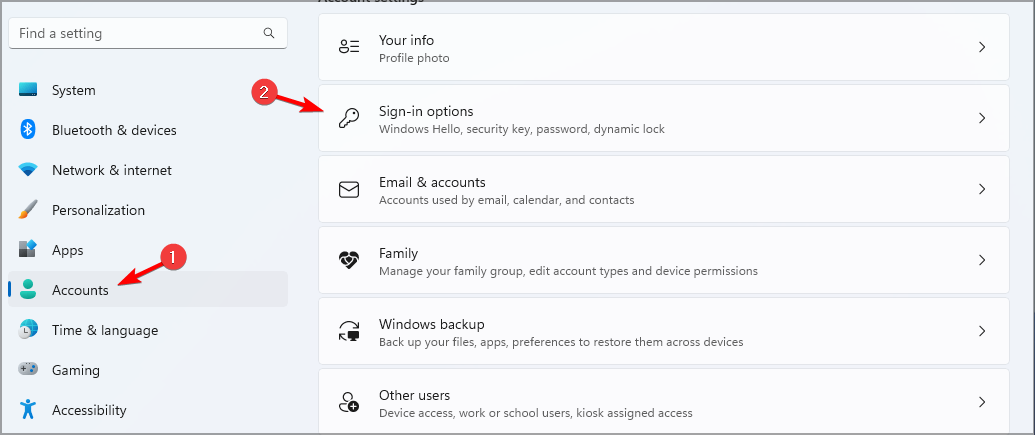
- Теперь перейдите к Распознавание отпечатков пальцев (Windows Hello).
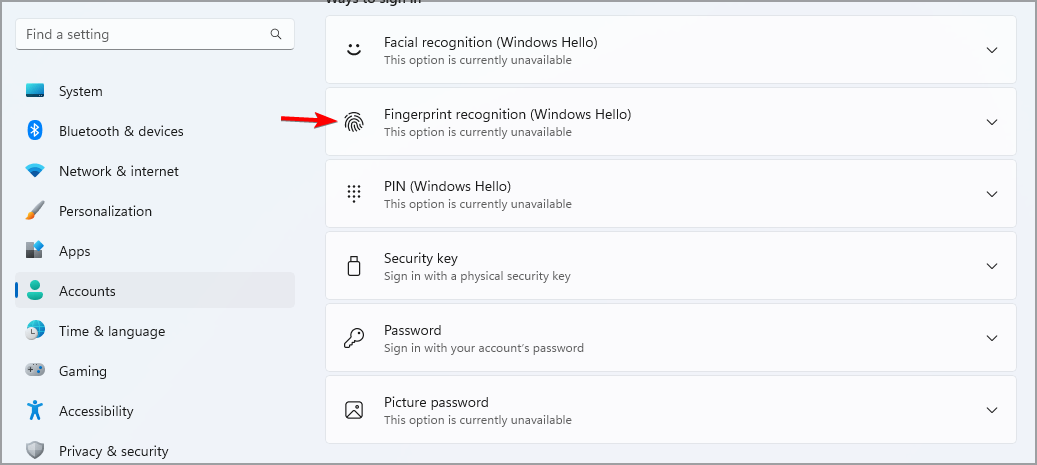
- Нажмите на Настраивать.
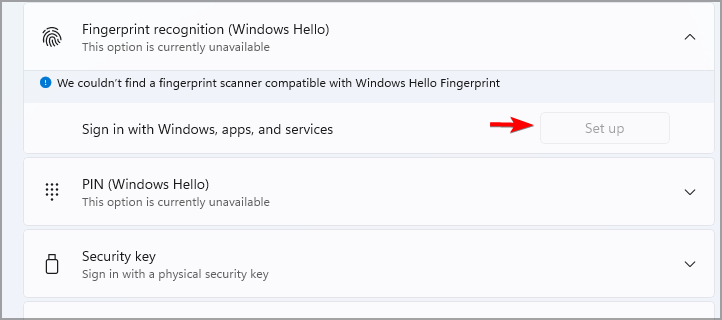
- Введите PIN-код или пароль и следуйте инструкциям на экране.
Поскольку большинство устройств Windows не имеют необходимого оборудования для поддержки биометрического входа в систему, лучшей альтернативой их использованию является использование внешнего сканера отпечатков пальцев.
Если вам нужно устройство, которое может работать под управлением последней версии Windows и имеет встроенный сканер отпечатков пальцев, вам следует проверьте наши лучшие ноутбуки с руководством по сканеру отпечатков пальцев за дополнительной информацией.
Вот почему мы выбрали 5 лучших сканеров отпечатков пальцев для Windows 11, которые варьируются от недорогих до многофункциональных сканеров, и мы не можем дождаться, когда вы их опробуете.
 Все еще есть проблемы?Исправьте их с помощью этого инструмента:
Все еще есть проблемы?Исправьте их с помощью этого инструмента:
- Загрузите этот инструмент для восстановления ПК получил рейтинг «Отлично» на TrustPilot.com (загрузка начинается на этой странице).
- Нажмите Начать сканирование чтобы найти проблемы Windows, которые могут вызывать проблемы с ПК.
- Нажмите Починить все для устранения проблем с запатентованными технологиями (Эксклюзивная скидка для наших читателей).
Restoro был скачан пользователем 0 читателей в этом месяце.
